
Âm thanh và âm thanh đã trở thành một phần thiết yếu trên máy tính Windows 10. Vì ngày càng có nhiều người dùng chơi hoặc sử dụng nội dung đa phương tiện. Vì vậy, có chất lượng âm thanh cao nhất là lý tưởng. Điều tốt là chúng tôi luôn có thể thêm một số cải tiến thông qua phần mềm một cách rất đơn giản. Microsoft thường xuyên thực hiện các cải tiến trong vấn đề này.
Một trong những người cuối cùng đến là được gọi là hiệu ứng âm thanh môi trường. Chúng ta có thể kích hoạt chúng trên máy tính Windows 10. Chúng ta không phải cài đặt bất cứ thứ gì ngoài việc có thể sử dụng chúng, đây chắc chắn là một lợi thế lớn. Chúng ta phải làm gì đây?
Điều đầu tiên chúng ta phải làm là nhấp vào nút bên phải của con chuột của chúng tôi vào biểu tượng loa rằng chúng ta đang ở trên thanh tác vụ Windows 10. Khi thực hiện việc này, một danh sách thả xuống với các tùy chọn khác nhau sẽ xuất hiện. Trong số các tùy chọn này, chúng ta phải chọn một trong các âm thanh. Sau đó, chúng tôi nhập tab phát lại.
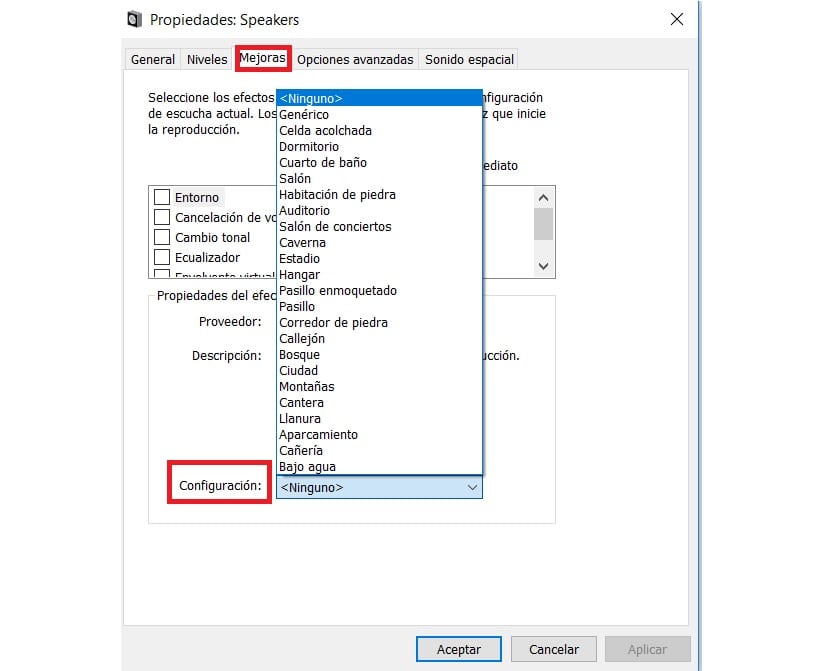
Tab này hiển thị hệ thống âm thanh mà chúng tôi đã cài đặt trong Windows 10. Do đó, chúng tôi phải nhấp vào nó, sau đó bấm vào nút thuộc tính. Ở đó, chúng ta sẽ thấy rằng có một tab được gọi là cải tiến. Trong đó, chúng tôi có một loạt các phần để cải thiện âm thanh.
Nhưng chúng ta phải đi đến cuối phần này. Đó, bên cạnh cấu hình, chúng tôi tìm thấy danh sách thả xuống. Chúng ta phải nhấp vào nó, để xem tất cả các tùy chọn có trong đó. Bằng cách này, chúng ta sẽ thấy rằng một trong những tùy chọn là các hiệu ứng môi trường. Ở đây chúng tôi có một số tùy chọn để lựa chọn.
Vì các hiệu ứng môi trường của Windows 10 cho phép chúng tôi chọn giữa các tùy chọn như ở dưới nước, sân vận động hoặc hội trường, trong số nhiều tùy chọn. Bạn đơn giản phải chọn một trong những bạn muốn sử dụng trên máy tính và chúng tôi đã thực hiện xong quy trình.